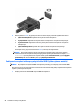User Guide - Windows 10
Table Of Contents
- Witamy
- Elementy
- Połączenia sieciowe
- Podłączanie do sieci bezprzewodowej
- Korzystanie z elementów sterujących komunikacją bezprzewodową
- Łączenie z siecią WLAN
- Korzystanie z modułu HP Mobile Broadband (tylko wybrane produkty)
- Korzystanie z usługi HP Mobile Connect (tylko wybrane produkty)
- Korzystanie z urządzenia GPS (tylko wybrane produkty)
- Korzystanie z urządzeń bezprzewodowych Bluetooth (tylko wybrane produkty)
- Podłączanie do sieci przewodowej
- Podłączanie do sieci bezprzewodowej
- Nawigacja po ekranie
- Funkcje rozrywkowe
- Korzystanie z kamery internetowej (tylko wybrane modele)
- Korzystanie z funkcji audio
- Korzystanie z wideo
- Podłączanie urządzeń wideo przy użyciu kabla VGA (tylko wybrane modele)
- Podłączanie urządzeń wideo przy użyciu kabla HDMI (tylko wybrane modele)
- Wykrywanie i podłączanie wyświetlaczy przewodowych za pomocą koncentratora MultiStream Transport
- Wykrywanie bezprzewodowych wyświetlaczy zgodnych ze standardem Miracast i nawiązywanie połączenia z ...
- Wykrywanie i podłączanie wyświetlaczy zgodnych ze standardem Intel WiDi (tylko wybrane modele Intel)
- Zarządzanie energią
- Wyłączanie komputera
- Ustawianie opcji zasilania
- Korzystanie ze stanów oszczędzania energii
- Korzystanie z zasilania bateryjnego
- Wyszukiwanie dodatkowych informacji o baterii
- Korzystanie z narzędzia Battery Check firmy HP
- Wyświetlanie informacji o poziomie naładowania baterii
- Wydłużanie czasu pracy na baterii
- Zarządzanie niskimi poziomami naładowania baterii
- Oszczędzanie energii baterii
- Utylizowanie baterii
- Wymiana baterii
- Korzystanie z zewnętrznego źródła zasilania prądem przemiennym
- Bezpieczeństwo
- Zabezpieczanie komputera
- Korzystanie z haseł
- Ustawianie haseł w systemie Windows
- Ustawianie haseł w programie Computer Setup
- Zarządzanie hasłem administratora BIOS
- Zarządzanie hasłem funkcji DriveLock w programie Computer Setup (tylko wybrane produkty)
- Korzystanie z funkcji Automatic DriveLock (Automatyczne zabezpieczenie DriveLock) programu Computer ...
- Korzystanie z oprogramowania antywirusowego
- Korzystanie z oprogramowania zapory
- Instalowanie krytycznych aktualizacji zabezpieczeń
- Korzystanie z programu HP Client Security (tylko wybrane produkty)
- Korzystanie z programu HP Touchpoint Manager (tylko wybrane produkty)
- Instalowanie opcjonalnej linki zabezpieczającej (tylko wybrane produkty)
- Używanie czytnika linii papilarnych (tylko wybrane produkty)
- Konserwacja
- Wykonywanie kopii zapasowych i odzyskiwanie danych
- Computer Setup (BIOS), TPM i HP Sure Start
- HP PC Hardware Diagnostics (UEFI)
- Dane techniczne
- Wyładowania elektrostatyczne
- Dostępność
- Indeks
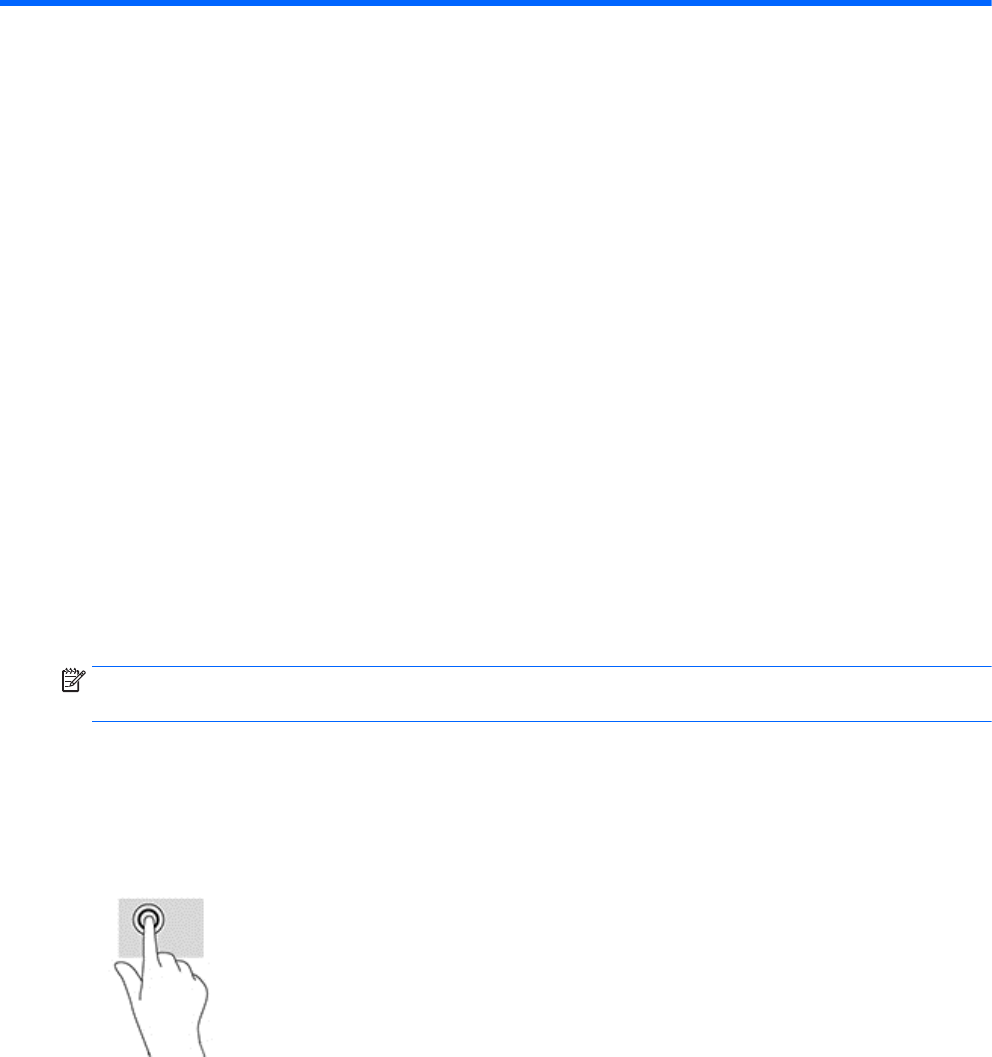
4 Nawigacja po ekranie
Po ekranie komputera można poruszać się przy użyciu następujących sposobów:
●
Korzystając z gestów dotykowych bezpośrednio na ekranie tabletu (tylko wybrane modele)
●
Wykonując gesty dotykowe na płytce dotykowej TouchPad;
●
Korzystając z klawiatury i opcjonalnej mszy (mysz należy zakupić osobno);
●
Korzystając z drążka wskazującego (tylko wybrane modele);
Korzystając z płytki dotykowej TouchPad i gestów na ekranie
dotykowym
Płytka dotykowa TouchPad ułatwia nawigację po ekranie komputera i sterowanie wskaźnikiem myszy przy
użyciu prostych gestów dotykowych. Lewego i prawego przycisku płytki dotykowej TouchPad można używać
w taki sam sposób, jak odpowiadających im przycisków myszy zewnętrznej. Aby nawigować, korzystając z
ekranu dotykowego (tylko w wybranych produktach), należy dotykać ekranu, stosując gesty opisane w
niniejszym rozdziale.
Możesz także dostosować gesty oraz obejrzeć demonstracje pokazujące sposób ich działania. Wpisz panel
sterowania w polu wyszukiwania na pasku zadań, wybierz Panel sterowania, a następnie wybierz Sprzęt i
dźwięk. W sekcji Urządzenia i drukarki kliknij pozycję Mysz.
UWAGA: Gesty dotykowe można wykonywać na płytce dotykowej TouchPad lub na ekranie dotykowym
komputera (tylko wybrane modele), chyba że w dokumentacji załączono inną instrukcję.
Naciskanie
Użyj gestu naciśnięcia lub dwukrotnego naciśnięcia, aby wybrać lub otworzyć element na ekranie.
●
Wskaż element na ekranie, a następnie naciśnij jednym palcem w obszarze płytki dotykowej TouchPad
lub ekranu dotykowego, aby go wybrać. Dotknij elementu dwukrotnie, aby go otworzyć.
Zbliżanie/rozsuwanie palców w celu powiększenia przez „uszczypnięcie”
Gesty zbliżania i rozsuwania palców umożliwiają zmniejszanie lub powiększanie obrazów oraz tekstu.
●
W celu zmniejszenia elementu umieść na ekranie dotykowym lub na obszarze płytki dotykowej
TouchPad dwa rozsunięte palce i przysuń je do siebie.
●
W celu powiększenia elementu umieść dwa złączone palce na obszarze płytki dotykowej TouchPad lub
ekranie dotykowym i rozsuń je.
Korzystając z płytki dotykowej TouchPad i gestów na ekranie dotykowym 23